La multitarea és bona quan es tracta de maximitzar la productivitat, però hi ha moments en què l’única manera que una persona pot situar-se al capdavant del seu joc en el context de la productivitat és centrar-se en una sola tasca a la vegada.
Mode de pantalla completa de Google Chrome
Si esteu treballant en un navegador com Google Chrome, centrar-se en una sola pestanya pot ser tot un repte: què, amb l’altra obriu pestanyes al vostre camp de visió, cadascun us seduirà a canviar-vos-hi cada pocs minuts, a la barra de tasques descarada de l’ordinador i a tot allò que l’ordinador us pot oferir a la zona de notificacions i calendari / rellotge de la part inferior dreta.
Tenint en compte tots aquests factors, l’única manera perquè els usuaris puguin dirigir tota la seva atenció a una sola pestanya sense fallar és que aquesta pestanya sigui l’única cosa que vegi a la pantalla. Aquí és on entra en joc l’increïble mode de pantalla completa de Google Chrome. Quan canvieu el mode de pantalla completa, la pestanya que teniu quan canviaveu la funció ocupa tots els béns immobles de la pantalla de l'ordinador. Tota la resta, ja sigui relacionada amb Google Chrome o pertanyent al vostre equip, s’elimina del vostre camp de visió.
Quan Google Chrome es posa en mode de pantalla completa, el text o els gràfics de la pantalla no s’amplien; només en veieu més. Quan aneu al mode de pantalla completa en una pàgina web, en veureu més a la pàgina web de la pantalla: el navegador no hi fa zoom. Mentre esteu en mode de pantalla completa, no podeu utilitzar cap dels botons o controls del navegador, de manera que haureu de saber com desactivar el mode de pantalla completa abans d’anar realment a activar-lo.
Com s'activa el mode de pantalla completa a Google Chrome
Comencem a treballar: hi ha diverses maneres diferents d’activar el mode de pantalla completa a Google Chrome i cadascuna d’elles varia lleugerament en funció del sistema operatiu en què utilitzeu Google Chrome. Si voleu activar el mode de pantalla completa a Google Chrome, a continuació us expliquem com podeu fer-ho:
Mitjançant dreceres de teclat i botons d’interfície d’usuari dedicats
En primer lloc, podeu activar i desactivar el mode de pantalla completa a Google Chrome prement combinacions de tecles específiques a l’ordinador i, si feu servir Chrome a macOS, un botó d’interfície d’usuari dedicat que es pot utilitzar per activar el mode de pantalla completa o apagat.
Al Windows:
Si feu servir un ordinador d’escriptori senzill, tot el que heu de fer per activar el mode de pantalla completa mentre utilitzeu Google Chrome és:
- Aneu a la pestanya que voleu que ocupi la totalitat de la pantalla un cop el navegador estigui en mode de pantalla completa.
- Premeu F11 al teclat de l’ordinador.
Si feu servir un ordinador portàtil o un altre equip que en tingui un Fn (Funció) del teclat, simplement premeu F11 podria no ser suficient per fer la feina. És possible que hagueu de:
- Aneu a la pestanya que voleu que ocupi la totalitat de la pantalla un cop el navegador estigui en mode de pantalla completa.
- Premeu Fn + F11 al teclat de l’ordinador.
On macOS:
Si utilitzeu macOS, podeu canviar el mode de pantalla completa a Google Chrome prement una combinació de tecles específica al teclat o mitjançant un botó d’interfície d’usuari dedicat que Chrome per a macOS té. Per accedir al mode de pantalla completa mitjançant la drecera de teclat, simplement:
- Aneu a la pestanya que voleu que ocupi la totalitat de la pantalla un cop el navegador estigui en mode de pantalla completa.
- Premeu control + Comandament + F al teclat de l’ordinador.
Si preferiu entrar al mode de pantalla completa a Google Chrome a macOS mitjançant el botó UI dedicat, heu de fer el següent:
- Aneu a la pestanya que voleu que ocupi la totalitat de la pantalla un cop el navegador estigui en mode de pantalla completa.
- Feu clic al botó cercle verd a l'extrem superior esquerre de la pantalla.

Utilitzant el menú del navegador
A més de les dreceres de teclat i els botons d’interfície d’usuari dedicats, també podeu activar el mode de pantalla completa mitjançant el menú del navegador. Això és vàlid per a Chrome tant per a Windows com per a macOS. A continuació s’explica com podeu utilitzar el menú de Chrome per activar el mode de pantalla completa.
Al Windows:
- Aneu a la pestanya que voleu que ocupi la totalitat de la pantalla un cop el navegador estigui en mode de pantalla completa.
- Feu clic al botó configura i controla Google Chrome botó (representat per tres punts verticals i situat a l'extrem superior dret de la pantalla de l'ordinador).

- Feu clic al quadrilàter Pantalla completa botó situat al costat dret del fitxer Zoom opció.
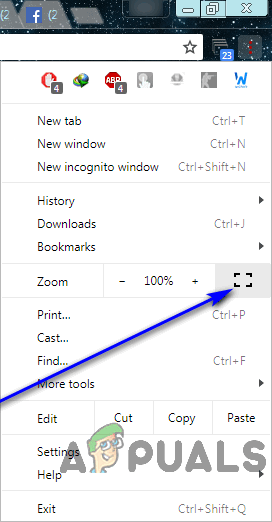
On macOS:
- Aneu a la pestanya que voleu que ocupi la totalitat de la pantalla un cop el navegador estigui en mode de pantalla completa.
- A la barra de menú de Google Chrome, feu clic a Veure .
- Fer clic a Entra a pantalla completa al menú contextual resultant.

Com es desactiva el mode de pantalla completa a Google Chrome
No és suficient conèixer el mode de pantalla completa a Google Chrome. Com s’ha dit abans, un cop estigueu en mode de pantalla completa, tots els controls i botons de Chrome i fins i tot la barra d’adreces d'interès desapareixeran. Si no sabeu com sortir del mode de pantalla completa, estareu bastant en escabetx. Probablement haureu de prendre algunes mesures dràstiques, com ara l’ús Ctrl + Tot + Esc per llançar el fitxer Cap de tasques i finalitzar Google Chrome des d’allà per tornar a poder utilitzar l’ordinador lliurement.
Desactivar el mode de pantalla completa a Google Chrome és en realitat un esforç bastant senzill: tot el que hagueu fet per activar el mode de pantalla completa, feu-ho una altra vegada i es desactivarà el mode de pantalla completa. Per exemple, si heu activat el mode de pantalla completa prement F11 , simplement premeu F11 una vegada més mentre esteu en mode de pantalla completa i es desactivarà. De fet, fins i tot podeu combinar-los, per exemple, si heu entrat en mode de pantalla completa des del menú del navegador, podeu sortir del mode de pantalla completa simplement prement F11 i el resultat final seguirà sent el mateix.
4 minuts de lectura


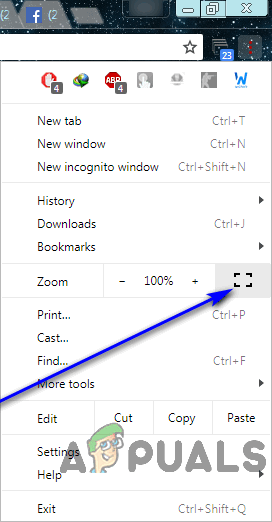

![[FIX] No s'ha pogut tornar a connectar totes les unitats de xarxa](https://jf-balio.pt/img/how-tos/07/could-not-reconnect-all-network-drives.png)





















